
Innholdsfortegnelse:
- Forfatter John Day [email protected].
- Public 2024-01-30 11:26.
- Sist endret 2025-01-23 15:02.

Hei alle sammen, jeg heter Dexter, jeg er 15 år og dette er min første instruks. Det viser deg innsiden av USB -kabelen. Og vil vise deg hvordan du kobler et lys til det. MERK: Ikke koble en LED direkte til en USB -kabel, bruk en motstand. Jeg beklager den dårlige kvaliteten på bildene.
Trinn 1: Fjern den ene enden av USB -kabelen
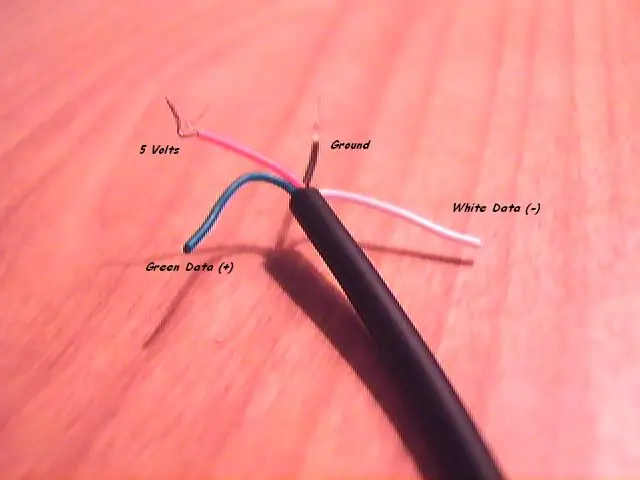
Fjern enden av USB -kabelen, husk å la en USB -port stå i den ene enden, vis ledningene inni (med de fargede dekslene). Ledningene skal være de samme som på bildet nedenfor, den røde ledningen = 5 volt (+) og den svarte ledningen er bakken (-), for nå ignorer jeg de to andre ledningene, jeg vil forhåpentligvis gjøre en instruksjon om dem senere scene. Vi vil bare bruke de svarte og røde ledningene foreløpig.
Trinn 2: Koble til lyset

OK for det første, jeg vet ikke akkurat hvilken type lys jeg bruker her. Hvis du gjør det, vennligst send meg en e -post på [email protected]. Koble den negative (-) ledningen til lyset ditt til jordledningen (svart) på USB-kabelen og den positive (+) ledningen til lyset til den røde (5 volt) ledningen til USB-en. Når ledningene er godt koblet, går du til neste trinn.
Trinn 3: LA DET VÆRE LYS

Koble USB -kabelen til USB -porten, og lyset skal skinne som på bildet nedenfor.
Det avslutter denne opplæringen. Håper dette hjelper deg på noen måte, og at du har hatt glede av min første Instructable.
Anbefalt:
Hvordan lage ditt eget operativsystem! (batch og eksempel på innsiden): 5 trinn

Hvordan lage ditt eget operativsystem! (batch og eksempel på innsiden): Gjør det nå
Hvordan rive en digital tykkelse og hvordan fungerer en digital tykkelse: 4 trinn

Hvordan rive en digital tykkelse og hvordan fungerer en digital tykkelse: Mange vet hvordan man bruker måler for måling. Denne opplæringen vil lære deg hvordan du river en digital tykkelse og en forklaring på hvordan den digitale tykkelsen fungerer
Påminnelse om bruk av skjermtid (fungerer bare på Windows, iOS fungerer ikke): 5 trinn

Påminnelse om bruk av skjermtid (fungerer bare på Windows, iOS fungerer ikke): Innledning Dette er en nyttig maskin laget av Arduino, den minner deg om å hvile ved å lage en " biiii! &Quot; lyd og få datamaskinen til å gå tilbake til låseskjermen etter å ha brukt 30 minutter skjermtid. Etter å ha hvilt i 10 minutter vil det " b
Rotary Encoder: Hvordan det fungerer og hvordan det brukes med Arduino: 7 trinn

Rotary Encoder: Hvordan det fungerer og hvordan det brukes med Arduino: Du kan lese dette og andre fantastiske opplæringsprogrammer på ElectroPeaks offisielle nettsted Oversikt I denne opplæringen vil du bli kjent med hvordan du bruker rotorkoderen. Først ser du litt informasjon om rotasjonskoderen, og deretter lærer du hvordan
I-mate Pocket PC fra innsiden og ut: 6 trinn

I-mate Pocket PC From Inside Out: I denne artikkelen vil jeg beskrive hvordan du endrer i-mate pocket PC-høyttaleren, eller en hvilken som helst flyttbar gjenstand, for eksempel kammodulen, internt backupbatteri … etc. Du bør ha riktig verktøy og ferdigheter for ikke å skade lomme -PC -en
